Uključite i reproducirajte novi uređaj u Windows PC ipronaći će i instalirati pravi pogonitelj za to. To se događa većinom vremena, ali uvijek postoje iznimke kada Windows ne uspije pronaći pravi upravljački program za uređaje čak i najpopularniji proizvođači. Razlozi za to mogu biti brojni, ali na kraju je važno samo jedno; kako to popraviti? Kako instalirati upravljačke programe koje Windows nije uspio instalirati? Rješenje, naći ćete, vrlo je jednostavno i ne zahtijeva nikakve aplikacije.

Osobno sam ovaj problem doživio nakon što samomogućeno je USB uklanjanje pogrešaka na mojem Nexusu 5, a jedan od upravljačkih programa za mobilnu slušalicu nije se uspio instalirati jer Windows to nije mogao pronaći. Evo mog posla oko kojeg će se raditi za sve neuspjele instalacije upravljačkih programa, ako prođete prvi korak.
Pronađite upravljačke programe koji vam trebaju
Da biste instalirali upravljački program, moratepreuzmi ga. Iz jednog ili drugog razloga Windows ne može pronaći onu pravu, ali to ne znači da proizvođač uređaja nije izdao upravljačke programe za uređaj. Potražite i preuzmite pravi upravljački program za svoj uređaj. Najbolje mjesto za traženje najnovijeg stabilnog upravljačkog programa je web mjesto proizvođača. Obavezno preuzmite pravi za svoj model i napravite. Ako se preuzima u obliku komprimirane datoteke, izdvojite je. Nije važno odakle izdvajate datoteke s upravljačkim programima iako biste možda željeli napraviti sigurnosnu kopiju datoteke u slučaju da u budućnosti budete trebali deinstalirati i ponovo instalirati upravljački program.
Povežite i pogledajte podatke o upravljačkom programu za svoj uređaj
Spojite uređaj na Windows računalo i otvoriteupravitelja uređaja Desnom tipkom miša kliknite Moje računalo i na izborniku odaberite Svojstva. Kliknite Upravitelj uređaja u lijevom stupcu u prozoru svojstava. Budući da upravljački programi za vaš uređaj nisu uspjeli instalirati, Windows ne zna s kojim ste uređajem povezani. Proširite ostale uređaje na kojima ćete vidjeti svoj uređaj na popisu. Windows je imao djelomični uspjeh instaliranja upravljačkih programa za moj uređaj tako da ga može razumno prepoznati, ali možda ćete vidjeti samo serijski ili broj modela prijavljen za vaš uređaj.
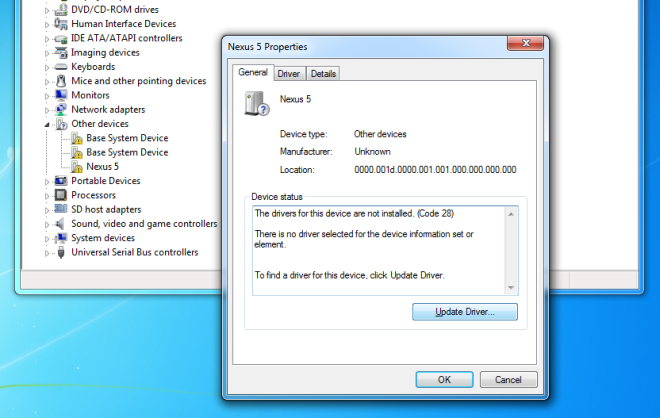
Ugradite upravljački program
Desnom tipkom miša kliknite svoj uređaj u Upravljaču uređaja iodaberite Svojstva. Na kartici Općenito, kliknite Ažuriraj upravljački program i odaberite opciju „Pregledaj moje računalo radi upravljačkog programa“. Dođite do nepakirane mape koja sadrži datoteke koje ste upravo preuzeli i obavezno uključite podmape. Neka se Windows pobrine za ostalo.
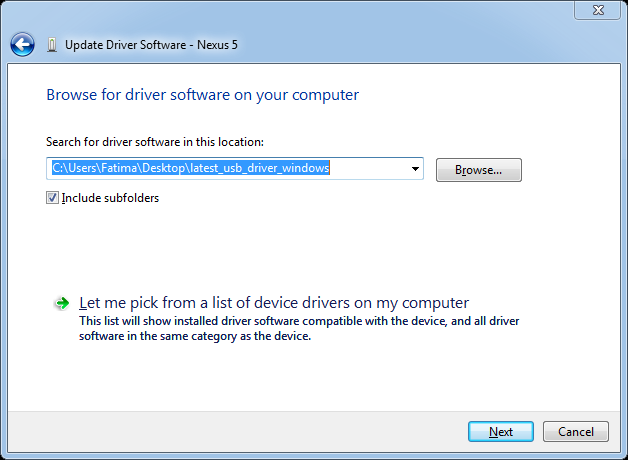
Ako je vaš uređaj došao s CD-om, odaberite to kadaodabir mapa za instaliranje upravljačkih programa. U većini slučajeva ne morate proći kroz upravitelj uređaja kad imate instalacijski CD jer se upravljački programi isporučuju kao izvršne datoteke koje su instalirane kada se pokrenu.













komentari